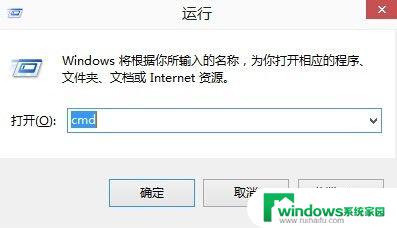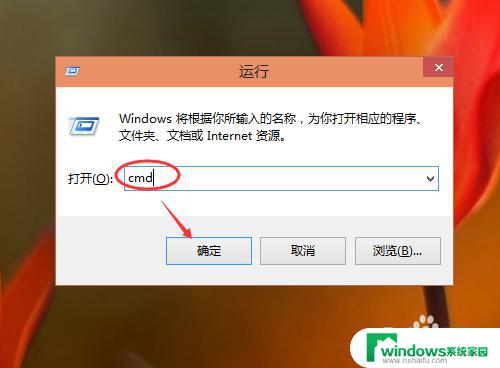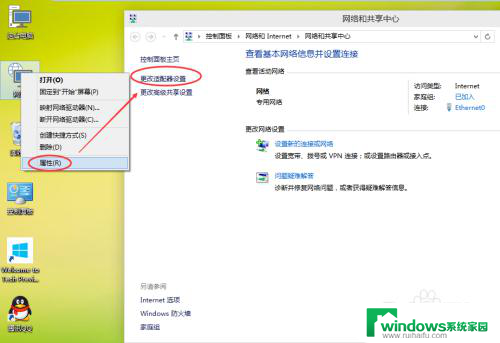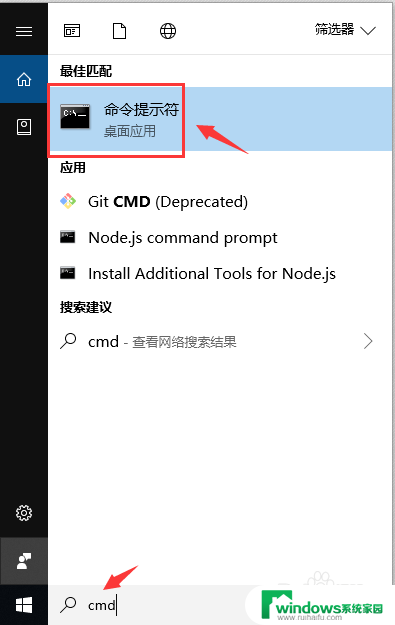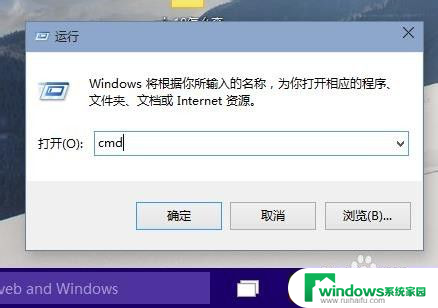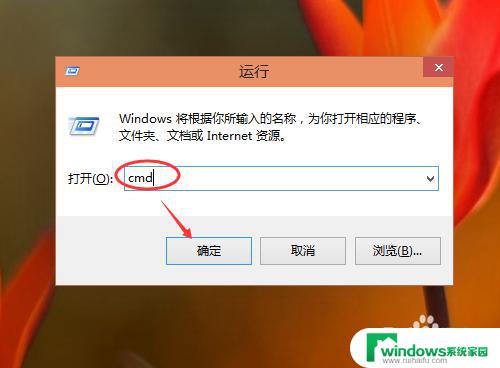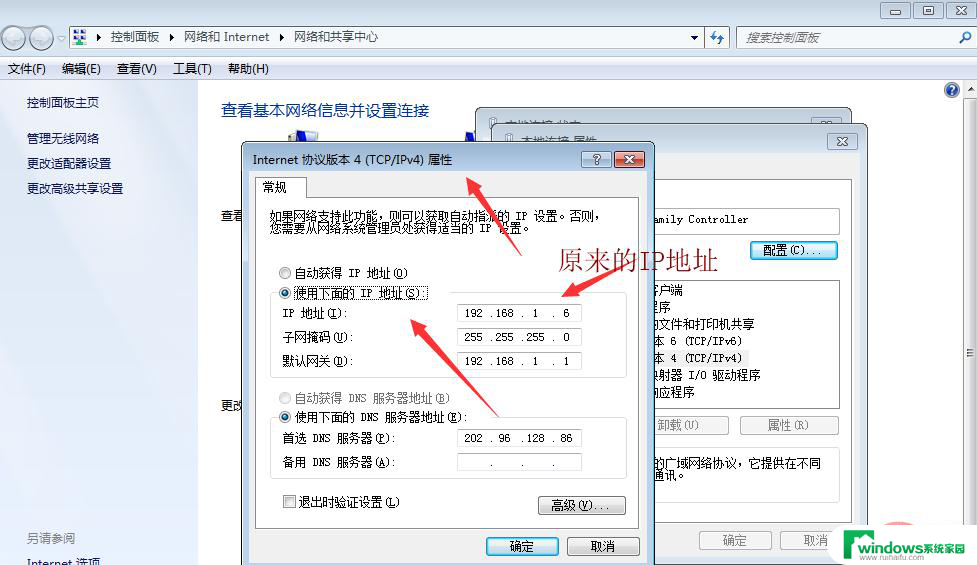windows10ip地址查询 win10电脑IP地址查询步骤
windows10ip地址查询,在使用Windows 10操作系统时,我们常常需要查询电脑的IP地址,IP地址是指互联网协议地址,它是一台设备在网络中的唯一标识。通过查询IP地址,我们可以了解到电脑所在的网络环境,方便进行网络设置和问题排查。在Windows 10中,如何进行IP地址的查询呢?下面将为大家介绍win10电脑IP地址查询的步骤。通过简单的几步操作,我们就能轻松获取到电脑的IP地址信息,为后续的网络配置提供便利。让我们一起来了解具体的查询步骤吧!
方法如下:
1.在桌面上点击一下像电视机一样的小图标,这个图标就是WIN10网络的图标,

2.然后再点击【查看连接设置】

3.此时跳转到网络,在连接这里点击以太网
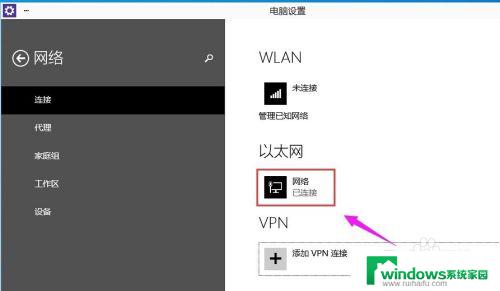
4.这里就可以看到电脑的IP地址,子网掩码,网关这些信息。
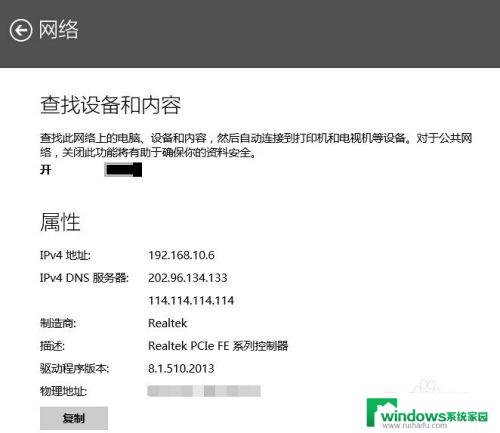
5.还可以通过调出运行工具,、再CMD
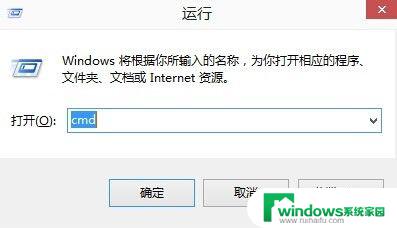
6.进入命令提示符,再输入ipconfig就可以看到IP地址。子网掩码,网关这些信息。ipconfig不分大小写都是可用的。
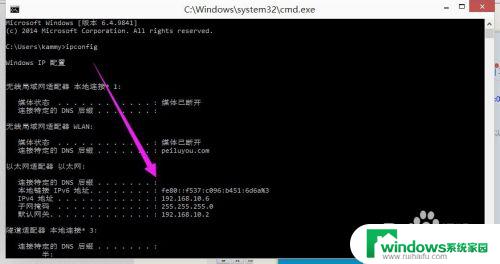
以上便是关于如何查询Windows 10 IP地址的全部内容,如果还有不清楚的用户,可以参考小编提供的步骤进行操作,希望这些对大家有所帮助。